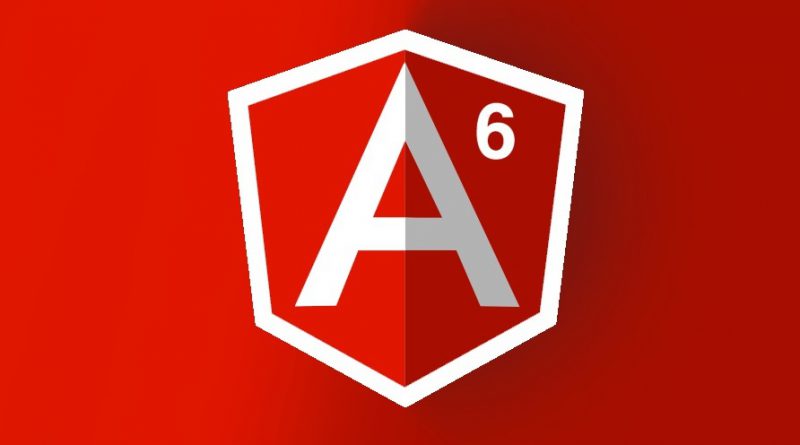Наше приложение теперь имеет название. Теперь мы создадим новый компонент для отображения информации о героях и поместим этот компонент в оболочку приложения.
Используя CLI запустим команду:
ng generate component heroes
CLI создаст новую папку src/app/heroes/ и сгенерирует 3 файла HeroesComponent.
import { Component, OnInit } from '@angular/core';
@Component({
selector: 'app-heroes',
templateUrl: './heroes.component.html',
styleUrls: ['./heroes.component.css']
})
export class HeroesComponent implements OnInit {
constructor() { }
ngOnInit() {
}
}Мы всегда импортируем Component из библиотеки agngular/core и декорируем класс с помощью @Component.
@Component – функция декоратока которая определяет метаданные компонента в Angular.
CLI сгенерировале три свойства метаданных:
- selector – CSS селектор компонента
- templateUrl – путь к шаблону компонента
- styleUrls – путь к файлу стилей компонента
СSS-селектор ‘app-heroes’, также соответствует имени элемента HTML, который идентифицирует этот компонент в шаблоне родительского компонента.
Метод ngOnInit – хук жизненного цикла компонента. Angular вызывает ngOnInit незамедлительно после создания компонента. Хорошее место для описания логики инициализации.
Всегда экспортируйте класс компонента, чтобы вы могли импортировать его в дрогом месте, например, AppModule.
Дальше, добавим свойство hero в HeroesComponent для героя, например, Windstorm.
hero = 'Windstorm';
Для отображения имени героя откроем файл шаблона heroes.component.html. Удалим из него все и запишем одну строку
{{ hero }}– которая будет выводить имя нашего героя.
Отобразим наш компонент на экран. Для этого нам нужно добавить HeroesComponent в AppComponent.
Запомним, что app-heroes – селектор компонента HeroesComponent.
Поэтому добавим элемент <app-heroes> в файл шаблона AppComponent, чуть ниже названия.
<h1>{{title}}</h1>
<app-heroes></app-heroes>Предполагая, что команда CLI ng serve все еще запущена, браузер должен обновить и отобразить как заголовок приложения, так и имя героя.
Модель Героя
Настоящий герой – не просто имя.
Создайте класс Hero в своем файле в папке src/app. Дайте ему свойства id и name.
export class Hero {
id: number;
name: string;
}Вернемся в HeroesComponent и импортируем туда модель Hero и немного отрефакторим наш код, изменив тип свойства hero со string на Hero и сразу же его инициализируем { id: 1, name: ‘Windstorm’ }.
import { Component, OnInit } from '@angular/core';
import { Hero } from '../hero';
@Component({
selector: 'app-heroes',
templateUrl: './heroes.component.html',
styleUrls: ['./heroes.component.css']
})
export class HeroesComponent implements OnInit {
hero: Hero = {
id: 1,
name: 'Windstorm'
};
constructor() { }
ngOnInit() {
}
}Страница больше не отображается должным образом, потому что мы изменили героя из строки в объект.
Отобразим объект angular на экран
<h2>{{hero.name}} Details</h2>
<div><span>id: </span>{{hero.id}}</div>
<div><span>name: </span>{{hero.name}}</div>Браузер перезагрузиться и отобразит желаемую информацию.
Отформатируем текст с помощью UppercasePipe
<h2>{{hero.name | uppercase}} Details</h2>После обновления, увидим что имя героя отображается заглавными буквами. Слово uppercase в интерполяции сразу после оператора | активирует встроенный в Angular UppercasePipe.
Pipes – способ форматирования строк, сумм валют, дат и других отображаемых данных. Angular поставляеться с несколькими встроенными пайпами, а также, мы можем создавать свои собственные.
Редактор героев
Пользователи должны иметь возможность редактировать имя героя в текстовом поле <input>.
Текстовое поле должно отображать свойство имени героя и обновлять это свойство по вводу пользователя. Это означает, что поток данных из класса компонента выводит на экран и обратно возращает ввод в класс.
Чтобы автоматизировать этот поток, настроим двустороннюю привязку (two-way data binding) между элементом формы <input> и свойством hero.name.
Двусторонее связывание
Обновим шаблон HeroesComponent
<div>
<label>name:
<input [(ngModel)]="hero.name" placeholder="name">
</label>
</div>[(ngModel)] – синтаксис двустороннего связывания данных в Angular.
Здесь мы связвываем свойство hero.name с текстовым полем HTML, чтобы данные могли поступать в обоих направлениях: от свойства hero.name до текстового поля и от текстового поля обратно к имени hero.name.
Обратите внимание, что приложение перестало работать, когда вы добавили [(ngModel)].
Чтобы увидеть эту ошибку, откройте средства разработки браузера и загляните в консоль для сообщения типа
Template parse errors: Can't bind to 'ngModel' since it isn't a known property of 'input'.
Хотя ngModel является действующей директивой Angular, по умолчанию она недоступена.
Она принадлежит к дополнительному модулю FormsModule, и вы должны его использовать.
AppModule
Angular-у нужно знать, какие части приложения работают вместе и какие файлы и библиотеки требуются. Эта информация называется метаданными.
Некоторые метаданные находятся в декораторах @Component, добавленных в классы компонентов. Другие критические метаданные находятся в декораторах @NgModule.
Самый важный декоратор @NgModule аннотирует класс AppModule верхнего уровня.
Angular CLI сгенерировал класс AppModule в src/app/app.module.ts, когда был создан проект. Сюда же мы и добавим наш FormsModule.
import { FormsModule } from '@angular/forms'; // <-- NgModel lives hereimports: [ BrowserModule, FormsModule ],
Так же нам нужно сообщить фреймворку что у нас появился новый компонент. Для этого в файле app.module.ts добавим:
import { HeroesComponent } from './heroes/heroes.component';declarations: [ AppComponent, HeroesComponent ],
Когда браузер обновится, приложение должно снова работать. Вы можете отредактировать имя героя и увидеть изменения, отраженные сразу в <h2> над текстовым полем.
Code review
import { Component, OnInit } from '@angular/core';
import { Hero } from '../hero';
@Component({
selector: 'app-heroes',
templateUrl: './heroes.component.html',
styleUrls: ['./heroes.component.css']
})
export class HeroesComponent implements OnInit {
hero: Hero = {
id: 1,
name: 'Windstorm'
};
constructor() { }
ngOnInit() {
}
}<h2>{{hero.name | uppercase}} Details</h2>
<div><span>id: </span>{{hero.id}}</div>
<div>
<label>name:
<input [(ngModel)]="hero.name" placeholder="name">
</label>
</div>import { BrowserModule } from '@angular/platform-browser';
import { NgModule } from '@angular/core';
import { FormsModule } from '@angular/forms'; // <-- NgModel lives here
import { AppComponent } from './app.component';
import { HeroesComponent } from './heroes/heroes.component';
@NgModule({
declarations: [
AppComponent,
HeroesComponent
],
imports: [
BrowserModule,
FormsModule
],
providers: [],
bootstrap: [AppComponent]
})
export class AppModule { }import { Component } from '@angular/core';
@Component({
selector: 'app-root',
templateUrl: './app.component.html',
styleUrls: ['./app.component.css']
})
export class AppComponent {
title = 'Tour of Heroes';
}<h1>{{title}}</h1>
<app-heroes></app-heroes>export class Hero {
id: number;
name: string;
}Итоги
- Использовали консоль для создания второго компонента
- Вывели компонент на екран
- Использовали форматирование текста при помощи UppercasePipe
- Научились использовать дву-стороннее связывание данных при помощи ngModel
- Немного затронули AppModule
- Импортировали необходимые зависимости для работы нашего приложения